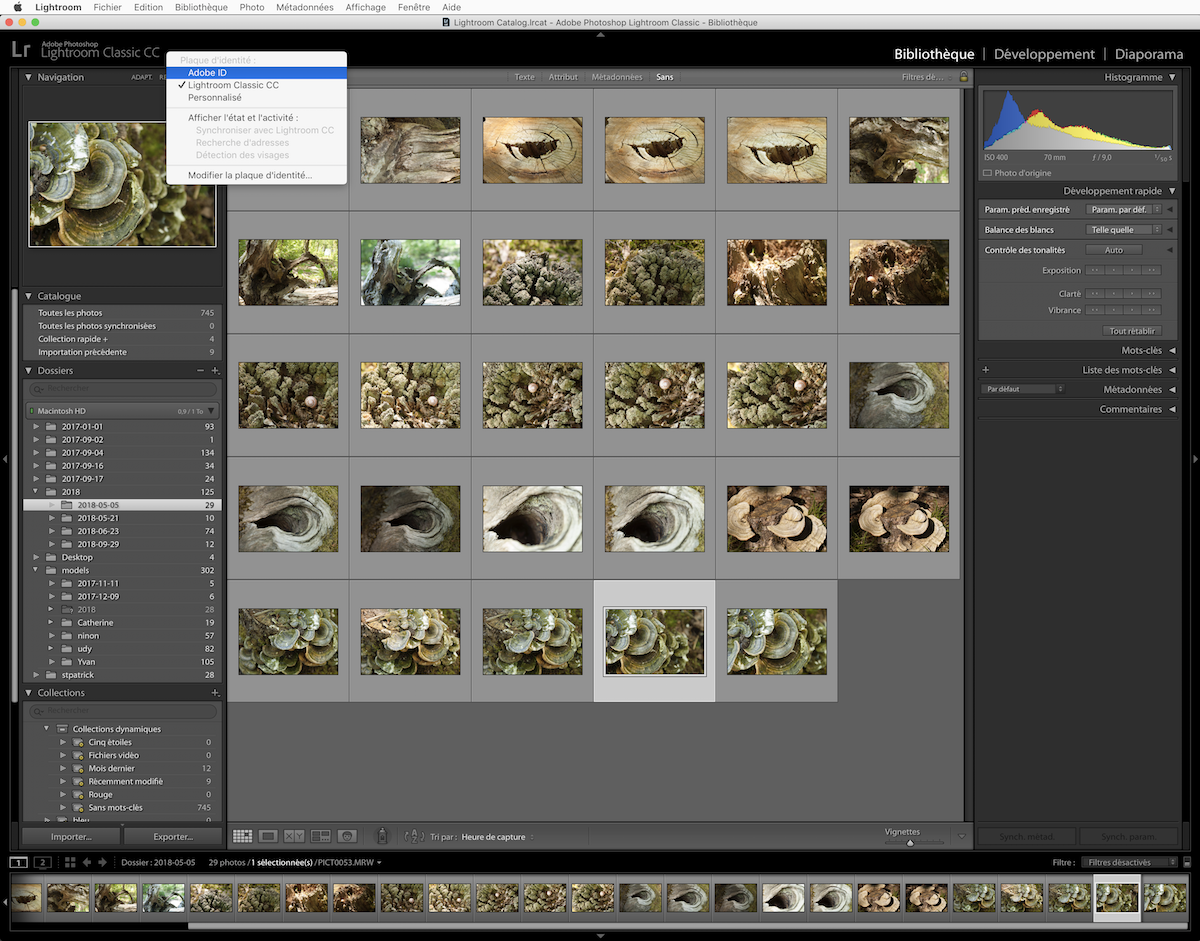
Réglages valables tous OS et toutes versions de Lightroom
Optimiser Lightroom CC Clasic et CC, afin d’éviter les lenteurs, c’est possible !
Vous trouverez ci dessous des conseils utiles propres à Lightroom, les résultats sont flagrants et les lenteurs du logiciel disparaissent sur Lightroom, mais aussi depuis Lightroom 6 après l’application de ses réglages. NB : certains bugs et ralentissement demeurent ce qui est du au logiciel, à l’application elle même …
Adobe Photo Product Manager Tom Hogarty writes that Adobe isn’t unaware of or ignoring Lightroom’s speed issues: I would like to address concerns recently voiced by our community of customers around Lightroom performance, as improving performance is our current top priority. We have a history, starting with our first public beta, of working with our customers to address workflow and feature needs, and we’d like to take that same approach regarding your performance concerns. We already understand many of the current pain points around GPU, import performance, certain editing tasks and review workflows and are investing heavily in improving those areas.
- Boostez aussi le cache : Menu Lightroom – Préférences sur Mac, Edition – Préférences sur PC. Onglet : Gestion des fichiers – paramètre de la mémoire cache Camera Raw : saisissez 50 Go.
- Menu Lightroom Paramètre du catalogue : Taille de l aperçu standard 1024 px. Qualité aperçu : Moyenne.
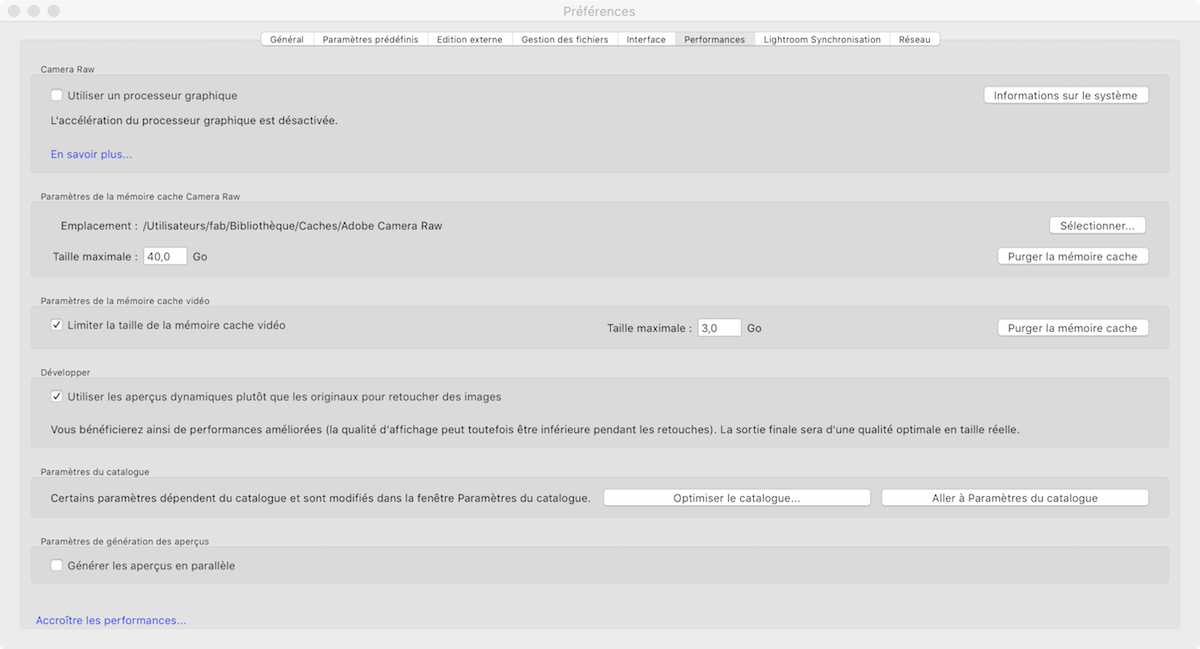
- Métadonnées : ne cocher que Inclure les paramètres de développement dans les métadonnées dans les fichiers JPEG, TIFF et PSD.
- Menu Lightroom Paramètre du catalogue : Gestion des fichiers : Sauvegarder le catalogue : Une fois par mois à la fermeture de Lighroom
- Menu Affichage : option d’affichage. Onglet mode grille : Tout cocher, sauf Cellules réduites Numéro d’index et Libellé supérieur.
- Menu Lightroom : Préférences : Onglet Paramètres, désactiver Afficher l’écran de démarrage, désactiver Vérifier automatiquement les mises à jours. Choisir un son d’exécution, pratique lors de la fin de l’importation.
- Menu Lightroom : Préférences : Edition externe Modifier dans Photoshop CS 300 dpi pour la résolution , idem éditeur externe.
- Menu Lightroom : Préférences : Gestion des fichiers Importer la création DNG, choisir aperçu JPEG taille moyenne si cela n’est pas déjà fait.
- Menu Lightroom : Préférences : Interface – Panneau désactiver les marques de fin : sans. Taille de police Grande pour plus de confort. Peaufinages : désactiver les fractions typographiques.
- Pour ma part, même si l’ Imac est assez puissant, et le portable suffisant, j’ai aussi désactivé les fioritures de l’interface. Menu Lightroom – Préférences – Panneaux : Marques de fin : sans.
- J’ai aussi désactivé les plugins inutiles Facebook, FlickR, CanonTether, NikonTether, LeicaTether (PS : je posséde un Konica Minolta, aujourd’hui Sony), mais désactiver ces plugins ne change en rien la correction de l’objectif.
- Désactivez les menus que vous n’utilisez pas en haut, Cartes, Diaporama, Web avec un click droit dessus
- Désactivez la détection de visage comme sur la photo plus haut, et déconnectez vous de votre compte Adobe pour éviter la synchronisation perpétuelle
Import carte mémoire spécial Lightroom Classic CC et CC 2018
Pour High Sierra, Adobe connait officiellement que ces deux versions sont lentes mais rien n’y fait, rendre la version 7.5 et la 7.2 … J’ai beau faire des modifications lors de l’importations de card SD anciennes en USB, l’import est toujours aussi long; Il étaient plus rapide sur mon iMac d’il y a 10 ans !!!
Pour pouvez désactiver la création de fichier DNG pourtant utilisée depuis les toutes les versions des logiciels que j’ai pu utiliser et les aperçus en choisissant minimum.
Pour plus de détails et une formation sur mesure pour les photographes, consultez mes formations
Lightroom Formations à domicile. 50 % de réduction d’impôts


 Je suis Fabien Lesbordes, formateur indépendant PAO et graphiste professionnel diplomé et spécialiste certifié ADOBE avec plus de 20 ans d'expérience dans l'image. Je suis aussi photographe et utilisateur Apple. Je retouche et
Je suis Fabien Lesbordes, formateur indépendant PAO et graphiste professionnel diplomé et spécialiste certifié ADOBE avec plus de 20 ans d'expérience dans l'image. Je suis aussi photographe et utilisateur Apple. Je retouche et 